Tabla de contenidos
Este capítulo trata de cómo introducir imágenes en GIMP. Se explica como crear imágenes nuevas, como cargar imágenes desde archivos, como escanearlas y como hacer capturas de pantalla.
Pero en primer lugar, le queremos introducir en la estructura general de las imágenes en GIMP.
It is tempting to think of an image as something that corresponds with a single display window, or to a single file such as a JPEG file. In reality, however, a GIMP image is a complicated structure, containing a stack of layers plus several other types of objects: a selection mask, a set of channels, a set of paths, an "undo" history, etc. In this section we take a detailed look at the components of a GIMP image, and the things that you can do with them.
La propiedad más básica de una imagen es su modo. Hay tres modos posibles: RGB, escala de grises e indexado. RGB son las iniciales en inglés de rojo, verde y azul, e indica que cada punto de la imagen está representado por un nivel de “rojo”, un nivel de “verde” y un nivel de “azul”, representando una imagen a todo color. Cada canal de color tiene 256 niveles de intensidad posibles. Para más detalles, consulte modelos de color
En una imagen de escala de grises, cada punto está representado por un valor de brillo, que va desde el 0 (negro) hasta el 255 (blanco), con valores intermedios que representan diferentes niveles de gris.
Figura 5.1. Componentes de los modos de color RGB y CMY
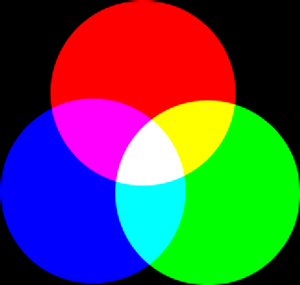
En el modo de color RGB, al mezclar rojo, verde y azul se obtiene el blanco, que es lo que sucede en su pantalla.
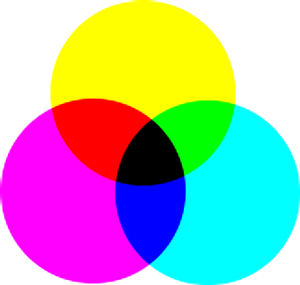
En el modo de color CMY(K), mezclando cian, magenta y amarillo se obtiene el negro, lo que sucede si se imprime sobre un papel blanco. Las impresoras utilizan realmente los cartuchos negros por razones económicas y una mejor representación del color.
En esencia, la diferencia entre una imagen en escala de grises y una imagen en RGB es el número de “canales de color”: una imagen en escala de grises tiene uno; una imagen RGB tiene tres. Una imagen RGB se puede entender como tres imágenes en escala de grises superpuestas, una coloreada de rojo, otra de verde y otra de azul.
En realidad, tanto las imágenes RGB como en escala de grises tienen un canal de color adicional, llamado el canal alfa, que representa la opacidad. Cuando el valor del canal alfa de una capa es cero en cierto lugar, la capa es completamente transparente en ese lugar (puede ver a través de ella), y el color en ese lugar lo determina lo que haya debajo. Cuando el alfa es máximo (255), la capa es opaca (no puede ver a través de ella), y el color lo determina el color de la capa. Valores intermedios de alfa corresponden a grados de transparencia/opacidad: el color en el lugar es proporcional a la mezcla de color de la capa y del color que haya debajo.
Figura 5.2. Ejemplo de una imagen en modo RGB y en modo escala de grises
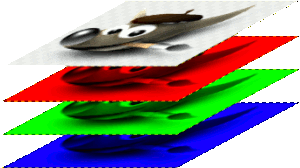
Una imagen en modo RGB, con los canales correspondientes al rojo, verde y azul.
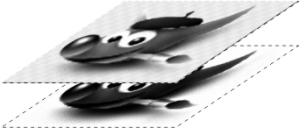
Una imagen en modo escala de grises, con el canal correspondiente a la luminosidad.
In GIMP, in every color channel, including the alpha channel, possible values have a range depending on the image precision: 0 to 255 for a color depth of 8 bits. GIMP can load 16 and 32 bits images, and this range can be much larger.
Figura 5.3. Ejemplo de una imagen con el canal alfa

Canal rojo

Canal verde

Canal azul

El canal alfa muestra el área de la imagen que es transparente.

Una imagen en color en modo RGB con un canal alfa.
The third type, indexed images, is a bit more complicated to understand. In an indexed image, only a limited set of discrete colors are used, usually 256 or less (so, this indexed mode can be applied only to images with 8 bits precision). These colors form the “colormap” of the image, and each point in the image is assigned a color from the colormap. Indexed images have the advantage that they can be represented inside a computer in a way which consumes relatively little memory. As time goes on, they are used less and less, but they are still important enough to be worth supporting in GIMP. (Also, there are a few important kinds of image manipulation that are easier to implement with indexed images than with continuous-color RGB images.)
Some very commonly used types of files (including GIF and PNG) produce indexed images when they are opened in GIMP. Many of GIMP's tools don't work very well on indexed images–and many filters don't work at all–because of the limited number of colors available. Because of this, it is usually best to convert an image to RGB mode before working on it. If necessary, you can convert it back to indexed mode when you are ready to save it.
En GIMP es fácil convertir una imagen de un modo a otro, usando el comando Modo del menú Imagen. Por supuesto, en algunos tipos de conversiones (de RGB a escala de grises o indexado, por ejemplo) se pierde información que no se puede volver a obtener convirtiendo en la dirección inversa.
![[Nota]](images/note.png)
|
Nota |
|---|---|
|
If you are trying to use a filter on an image, and the filter is disabled in the menu, usually the cause is that the image (or, more specifically, the layer) you are working on is the wrong type. Many filters can't be used on indexed images. Some can be used only on RGB images, or only on grayscale images. Some also require the presence or absence of an alpha channel. Usually the fix is to convert the image to a different type, most commonly RGB. |



